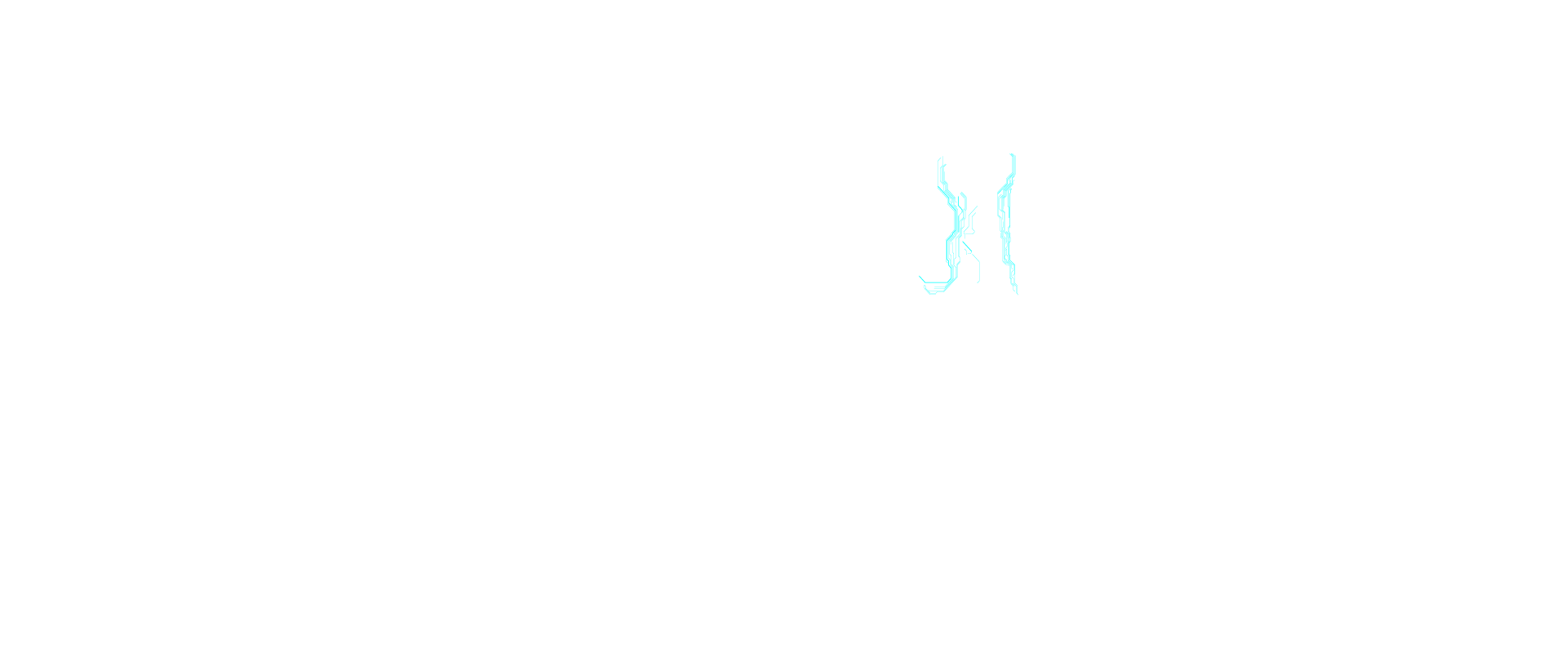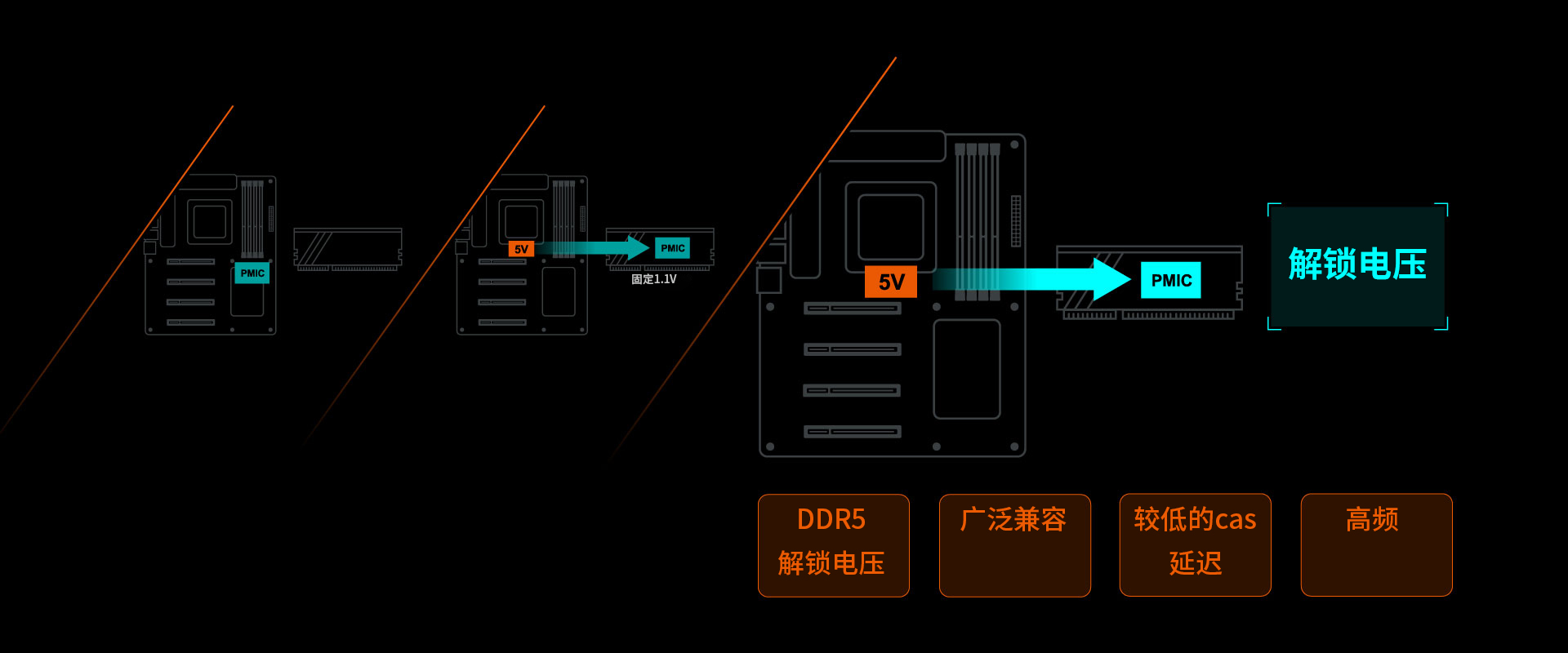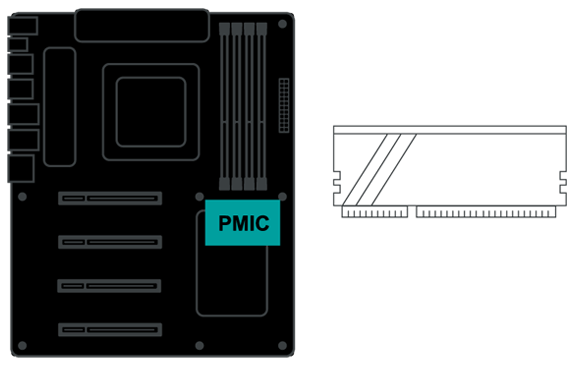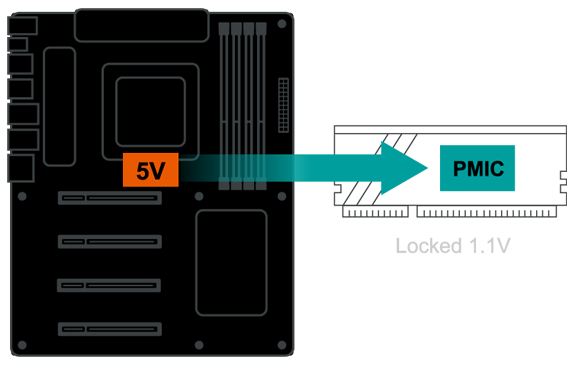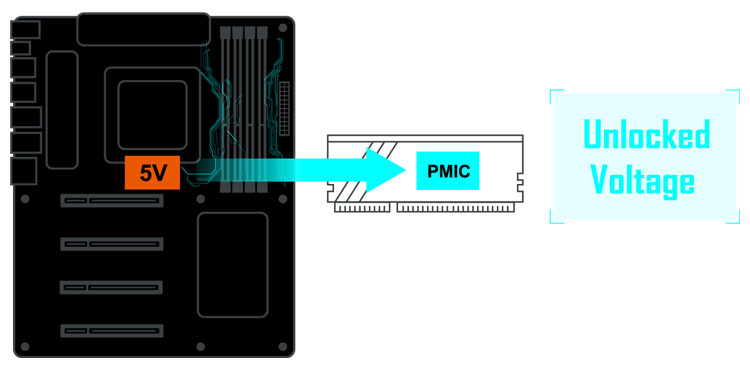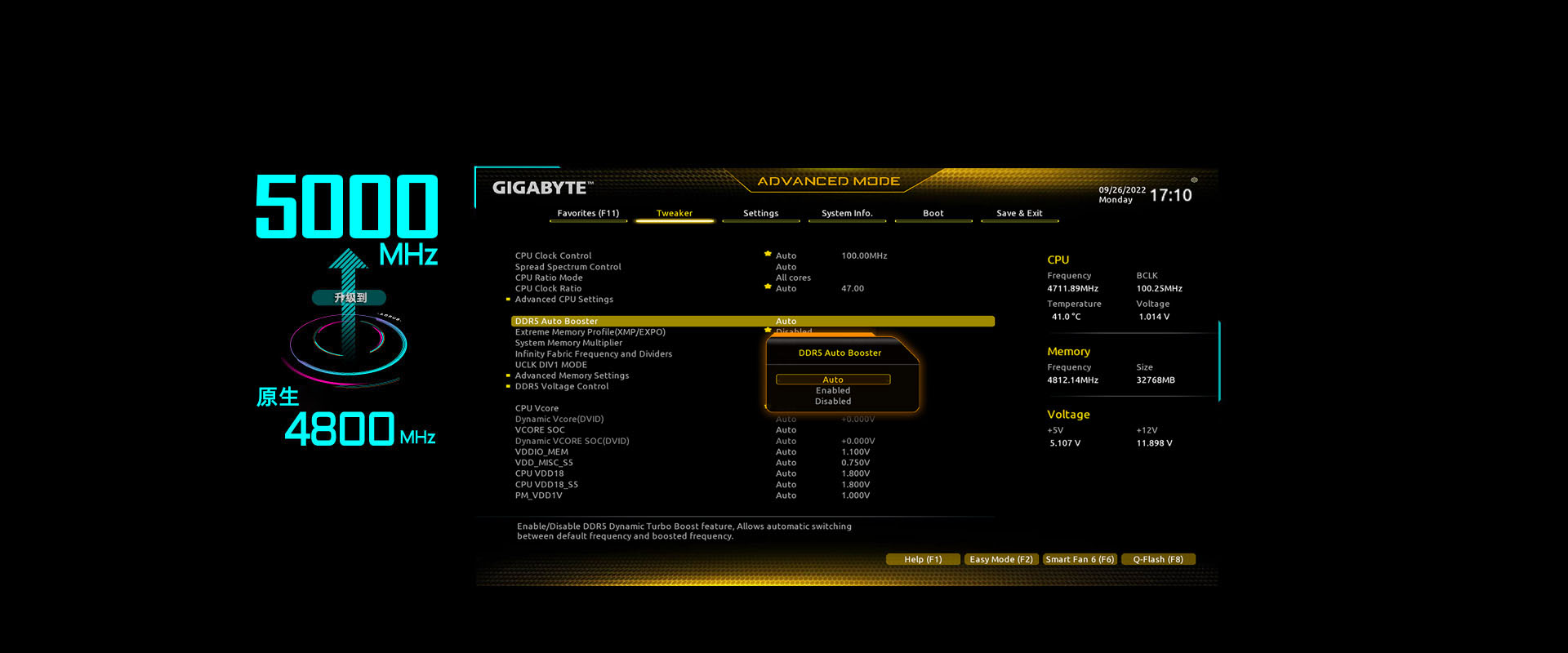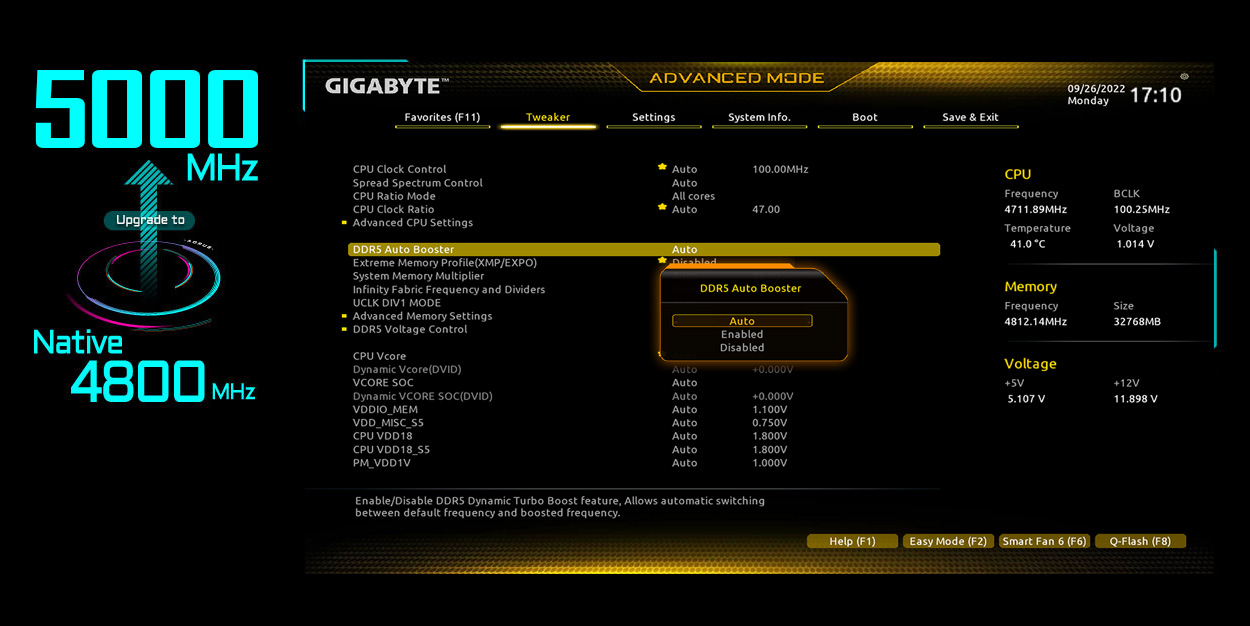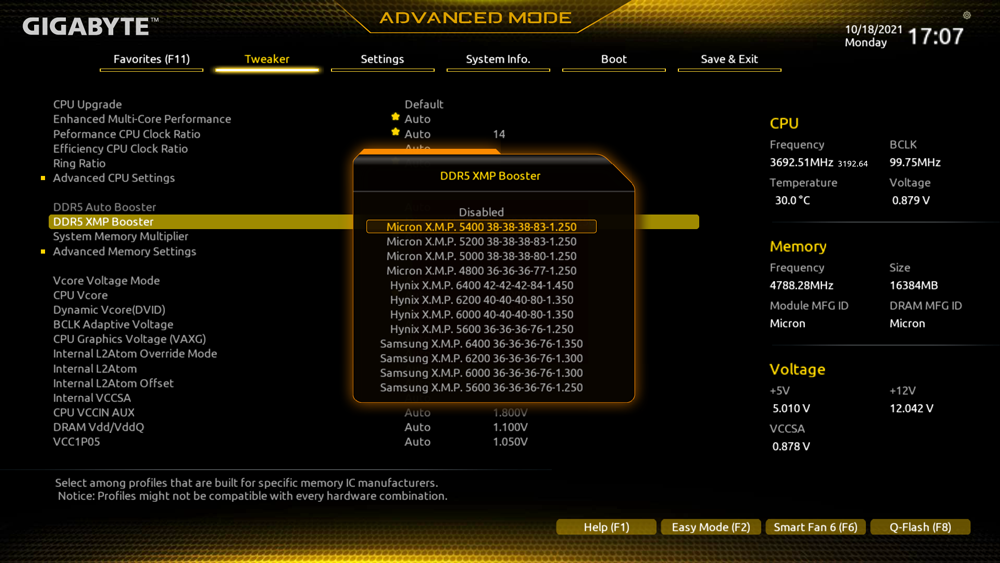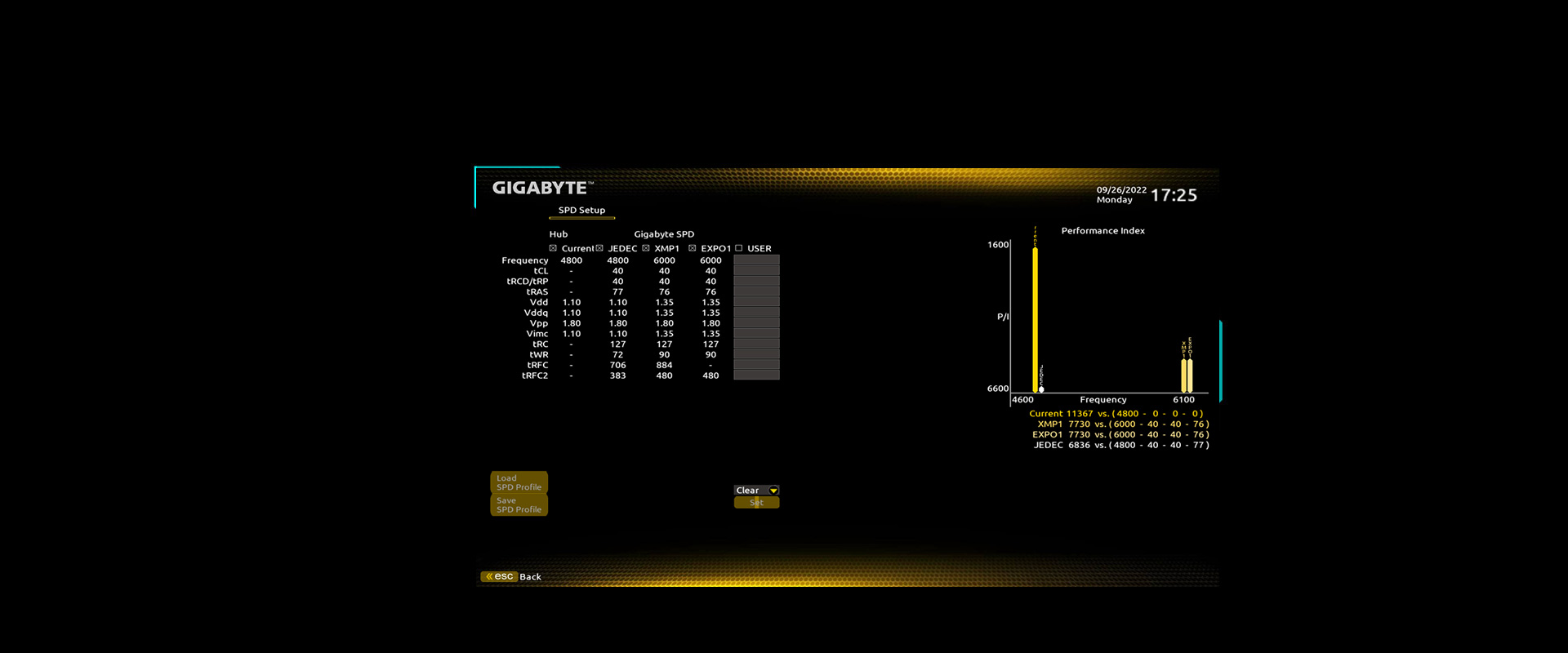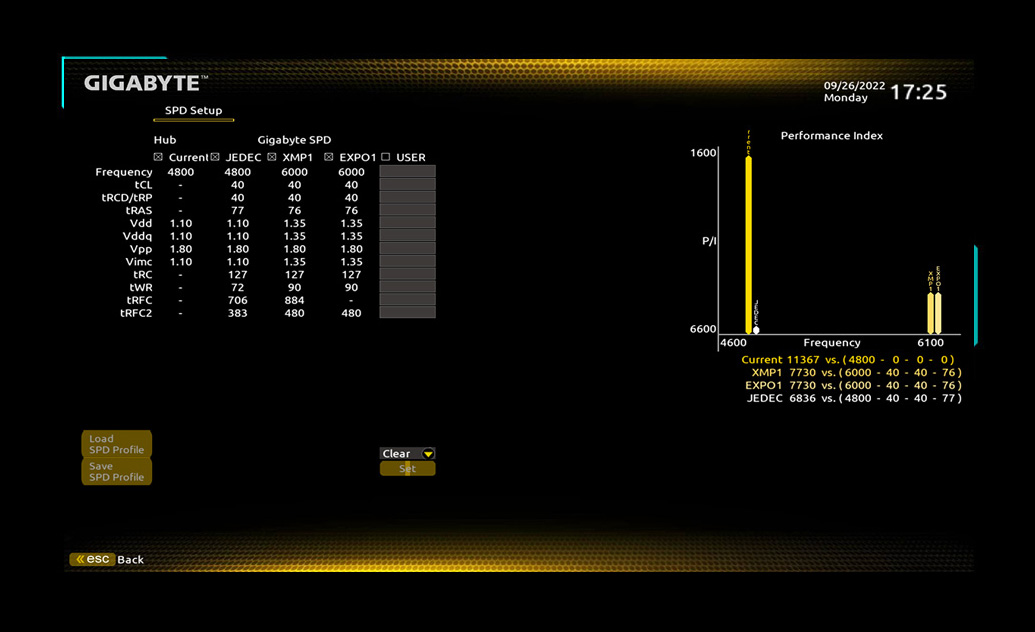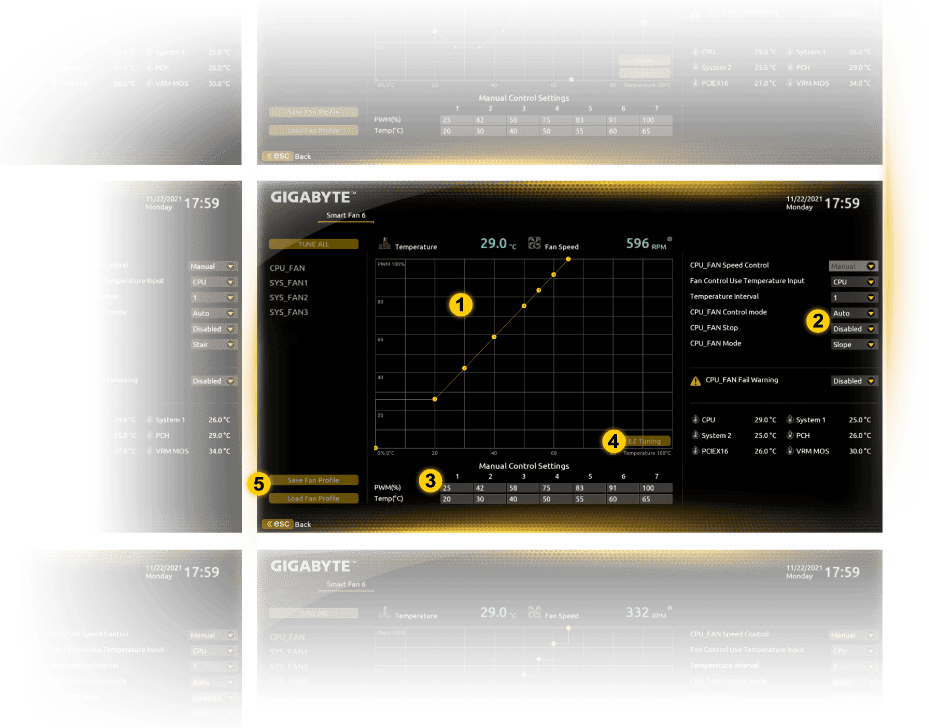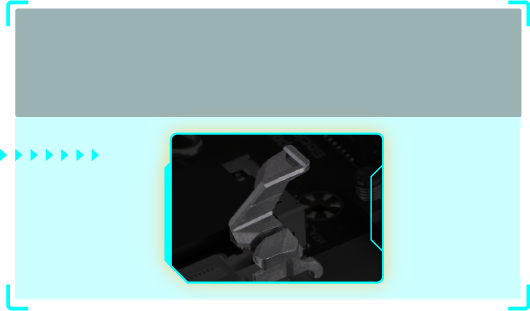• 6+2+1相供电搭配低电阻式晶体管
• 优质电感及电容用料有效提升动态响应降低电流纹波。
- Intel®LGA 1700插槽:支持第14代&13代&12代系列处理器
- 强劲性能:6+2+1相供电设计
- 双通道DDR5:4*内存插槽支持XMP内存模块
- 新一代存储:2*PCI-E 4.0 x4 M.2 SSD插槽
- M.2散热装甲:确保M.2 SSD性能
- EZ-Latch快易拆:免工具拆卸设计的PCI-E 4.0x16显卡插槽
- 高速网络:2.5千兆高速网卡&无线网卡
- 扩展接口:后窗10Gb/s USB-C®, HDMI
- Smart Fan 6:集成多点测温功能并采用混合式风扇插座与支持FAN STOP技术
- Q-Flash Plus:免安装CPU、内存、显卡即可轻松更新BIOS
产品展示
强劲性能
散热
扩展接口
个性化
超耐久技术
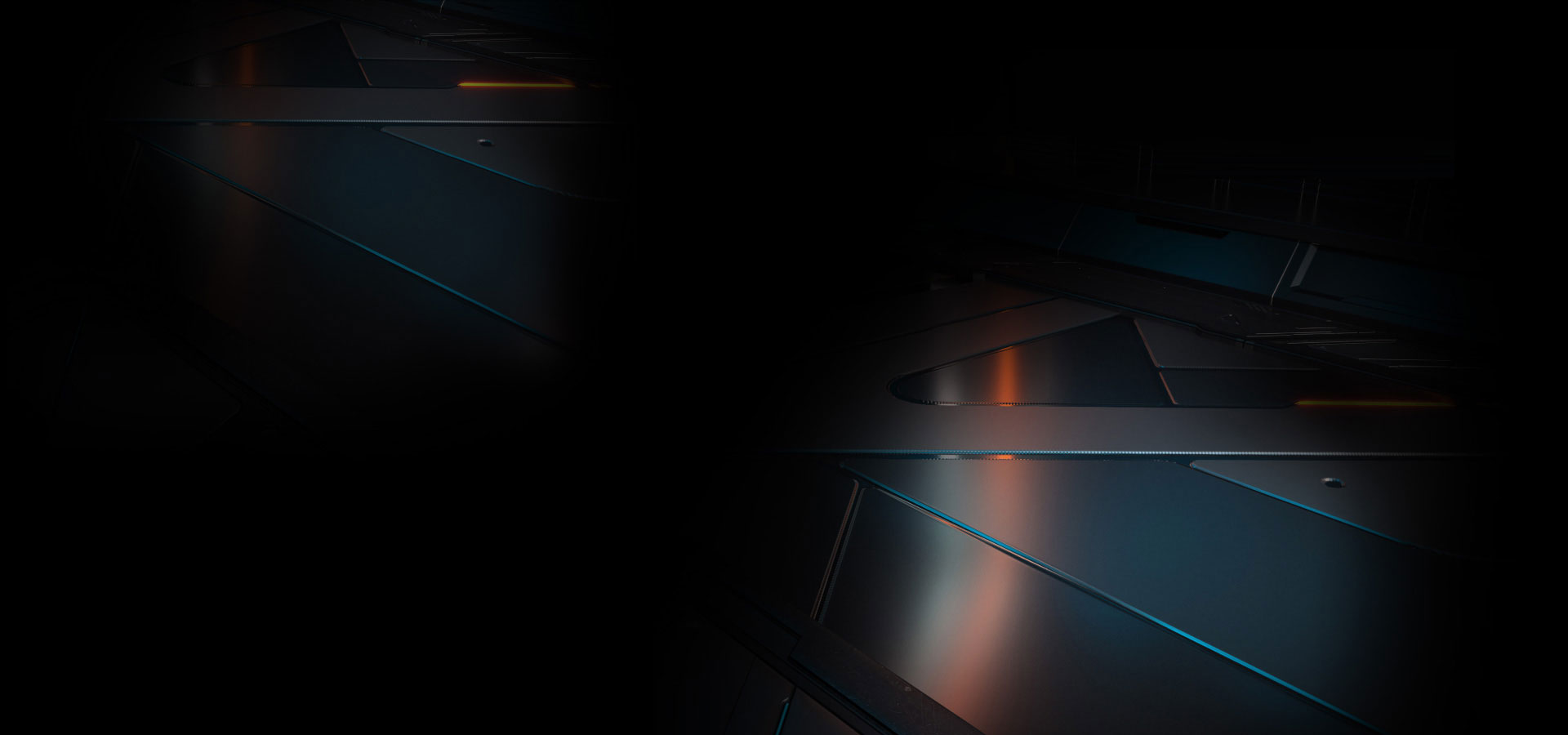
强劲性能
扩展接口

1
8PIN 实心针脚供电插座
2
2组高存储性能M.2 SSD存储
- 2*PCI-E 4.0 x4 M.2
- 1*散热装甲
3
高保真音频解决方案
- 8声道高清音频芯片
- 独立音频区块隔离线
- 高品质音频专用电容
4
6+2+1相供电设计
- PCI-E 4.0专用电路板
- 优质电感及电容用料
5
支持第13代&12代Intel® Core™ 处理器
6
双通道DDR5,4组内存插槽


1
Wi-Fi无线网卡
2
HDMI
3
后窗USB 3.2 Gen 2 Type-C®
4
2.5千兆高速网卡
5
Q-FLASH Plus按钮
6
4*SATA 6Gb/s
7
RGB FUSION
- 1组数字(可控制式)LED灯带供电插座
- 1组RGB LED灯带插座

供电设计
PCI-E 4.0设计
解锁DDR5
PerfDrive

6+2+1相供电设计




技嘉B760主板已准备好与PCI-E 4.0设备配合使用,预计其带宽将是当前PCI-E 3.0设备的两倍。为了达到高速并保持良好的信号完整性,技嘉R&D使用低阻抗PCB提供更好性能。
1. PCI-E 4.0 x16插槽
2. PCI-E 4.0 M.2 SSD插槽
技嘉CPU黑科技(PerfDrive)
CPU黑科技(PerfDrive)技术集成了多个技嘉专属BIOS设置,允许用户在使用第13代Intel®Core™ 处理器时根据自己的需求轻松平衡不同级别的性能、功耗和温度。

默认平衡(Optimization)
智能节能(Spec Enhance)
关闭小核(E-Core™ Disable)

Max Turbo允许Intel® 第13代Core™ CPU以最大 睿频加速频率运行。
启用Optimization模式让Intel® 第13代Core™ CPU在高性能和低温之间取得平衡。
Spec Enhance模式让Intel® 第13代Core™ CPU能够在较低的温度设置下以高性能运行。
E-Core™ Disable模式将CPU资源专门分配给P-core,以提高其游戏性能,同时降低处理器的整体功耗。

* 特性和功能取决于主板和CPU规格,图片仅供参考。
延展式散热装甲
M.2散热装甲
Smart Fan 6

增加了散热片表面积,大大改善了散热性能。


M.2散热装甲
技嘉主板的M.2 SSD散热装甲设计,可快速地带离工作时的废热,迅速降低M.2 SSD工作温度,提升工作效率与系统稳定性。
温度上升会导致性能下降
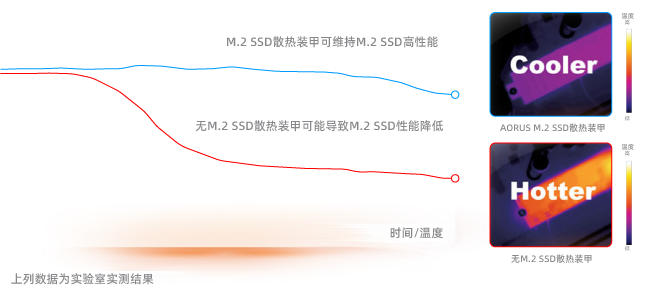
无线网卡
2.5千兆高速网卡
后窗10Gb/s USB-C®
高品质音频

新一代2.5千兆高速网卡
可比千兆网卡带宽快2倍以上



面向未来 - USB 3.2 Gen 2 Type-C®
面向未来的扩展接口
USB Type-C®是新一代可正逆转连接的接口规范,USB 3.2 Gen 2支持10Gb/s的传输速度。
图形化BIOS
技嘉智能管家(GCC)
新一代用户界面设置
新一代简易模式,在单一页面显示包括CPU频率、内存信息、储存设备、风扇状况等重要硬件信息。
My Favorites
将常用选项新增到My Favorites选单中以便快速搜寻及设置。
存储设备信息
显示包括SATA, PCI-E及M.2 SSD等各种存储设备的相关信息。
设置变更提醒
在储存BIOS设置前,列出本次图型化Load Line电压负载校正曲线
通过直观的曲线图,清楚地显示每个负载曲线校准设置。
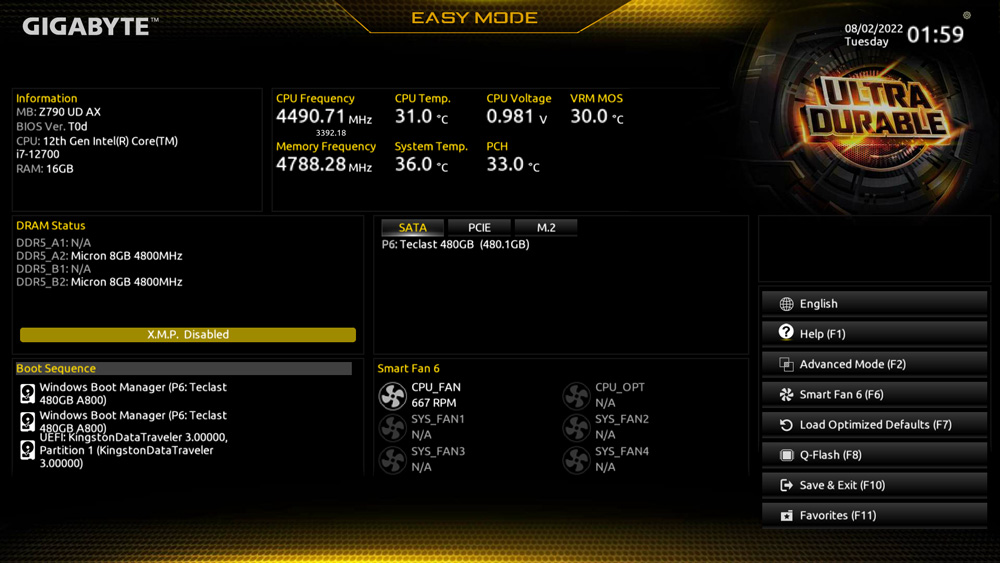

技嘉智能管家 (GCC)是所有 技嘉支持产品的统一软件平台。它提供了新一代设计的直观的用户界面,以最 小的系统资源控制所有 必要的功能。
所有 技嘉支持产品的统一软件- 简单直观的用户界面
- 针对已安装的硬件软件组件模块化
- 支持未来产品的自动更新功能
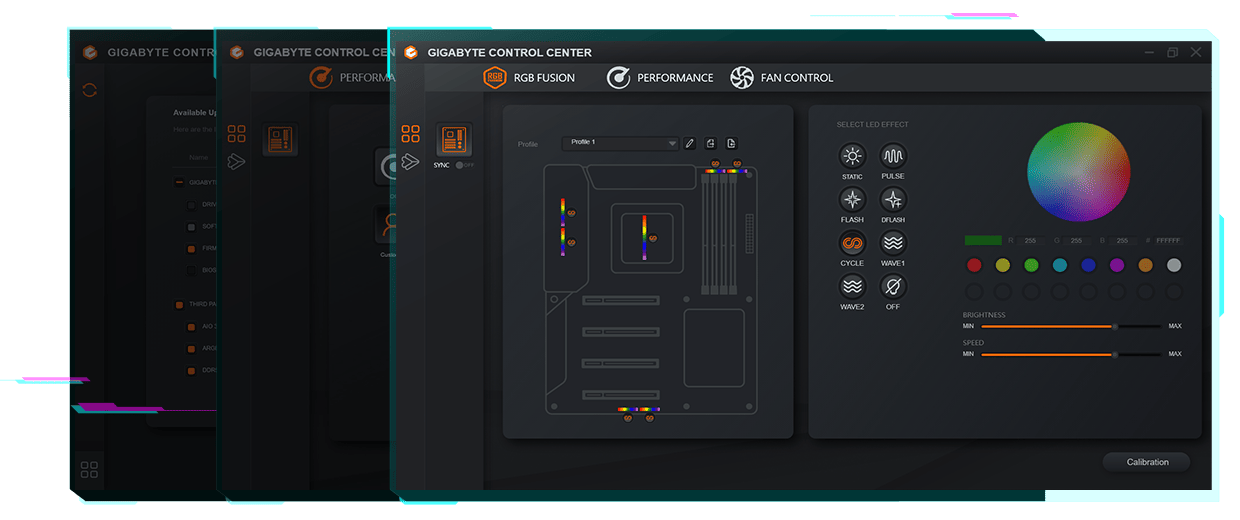
DIY贴心设计
Q-Flash Plus

Q-Flash Plus
免安装CPU、内存、显卡即可轻松更新BIOS
通过Q-Flash Plus技术,您可以免安装CPU、内存、显卡即可轻松更新BIOS,您只需要将下载的BIOS储存到FAT或FAT 32格式的U盘,并将BIOS更名为GIGABYTE.bin,之后把U盘插在主板上的USB插槽并按下Q-Flash Plus按钮,系统便会帮助您轻松完成BIOS更新、正常启动系统。

步骤 1.
将24 PIN主板供电和8 PIN CPU供电接上主板

步骤 2.
下载主板BIOS文件并重命名为“gigabyte.bin”,保存到U盘内,并将U盘插入Q-Flash USB接口
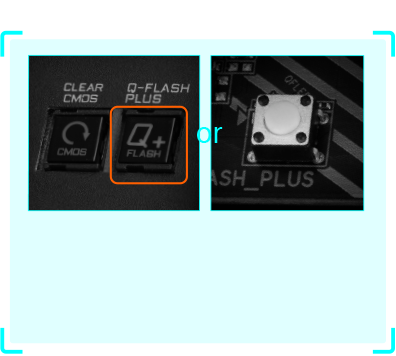
步骤 3.
按下Q-Flash Plus按钮,主板将开始自动更新BIOS。
* 词语 HDMI、HDMI High-Definition Multimedia Interface(高清晰度多媒体接口)、HDMI 商业外观和 HDMI 徽标均为 HDMI Licensing Administrator, Inc. 的商标或注册商标。
* 实际出货规格及产品外观依各国家地区可能有所不同,我们诚挚的建议您与当地的经销商或零售商确认目前贩卖的产品规格及样式。
* 产品颜色可能会因拍照光线误差或屏幕设定而与实际产品有所差异。
* 我们会尽力提供正确与完整的数据于网页上,并保留更动、修正页面信息的权利,恕不另行通知。